
ถ้าคุณทำงานและพูดคุยกับผู้คนทั่วโลกจะมีประโยชน์มากในการเพิ่มนาฬิกาให้กับแถบงาน Windows เพื่อให้คุณสามารถดูเวลาได้อย่างรวดเร็วในส่วนอื่น ๆ ของโลก Windows ช่วยให้คุณสามารถเพิ่มนาฬิกาสองชุดพร้อมกับนาฬิกาที่คุณมีเวลาท้องถิ่นและเพิ่มได้ง่าย นี่คือสิ่งที่ต้องทำเพื่อดูเวลาในส่วนอื่น ๆ ของโลกตรงจากแถบงาน Windows:
หมายเหตุ: กระบวนการที่เกี่ยวข้องจะเหมือนกับ Windows 10, Windows 8.1 และ Windows 7 ภาพประกอบที่เราใช้มาจาก Windows 10
วิธีเพิ่มนาฬิกาสองชุดลงในพื้นที่แจ้งเตือนของแถบงาน
ขั้นตอนแรกคือการเปิด Control Panel หากคุณไม่ทราบวิธีดำเนินการนี้โปรดอ่านคู่มือที่เกี่ยวข้องกับ Windows รุ่นของคุณ:
- 8 วิธีในการเริ่มแผงควบคุมใน Windows 10
- แนะนำ Windows 8.1: 9 วิธีในการเข้าถึง Control Panel
ในหน้าต่าง Control Panel คลิกหรือกดเลือก "Clock, Language and Region"

จากนั้นค้นหาลิงก์ที่ระบุว่า "เพิ่มนาฬิกาสำหรับโซนเวลาที่ต่างกัน" ในประเภท วันที่และเวลา ของการตั้งค่าและคลิกหรือแตะที่ลิงก์
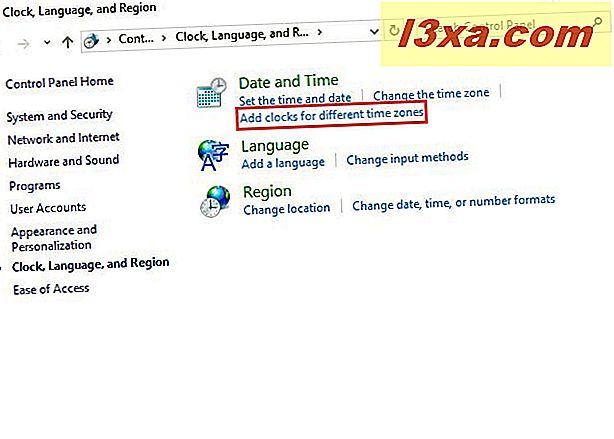
หน้าต่าง วันที่และเวลา จะเปิดขึ้นที่แท็บ นาฬิกาเพิ่มเติม หากด้วยเหตุผลบางอย่างคุณอยู่ในแท็บอื่นให้คลิกหรือแตะ เพิ่มเติมนาฬิกา คุณสามารถเพิ่มนาฬิกาหนึ่งหรือสองอันที่สามารถเข้าถึงได้จากแถบงาน หากต้องการเปิดใช้งานนาฬิกาแรกให้เลือกช่อง "แสดงนาฬิกานี้ เป็นครั้งแรก "

เลือกเขตเวลาที่คุณสนใจนาฬิกาที่คุณเปิดใช้งานจะแสดงเวลาสำหรับเขตเวลาที่คุณเลือก จากนั้นในฟิลด์ "Enter name display" สำหรับนาฬิกาที่คุณเปิดใช้งานให้พิมพ์ชื่อที่แนะนำเช่นชื่อประเทศหรือเมืองที่คุณสนใจถ้าคุณต้องการเปิดใช้งานนาฬิกาที่สองให้ตรวจสอบที่สอง "แสดงนาฬิกานี้" เลือกเขตเวลาและพิมพ์ชื่อสำหรับนาฬิกานั้น

หากต้องการใช้การตั้งค่าของคุณคลิกหรือกด ตกลง
วิธีดูเวลาในส่วนอื่น ๆ ของโลกจากแถบงาน
เมื่อคุณเพิ่มนาฬิกาสองตัวเพิ่มเติมสำหรับโซนเวลาที่คุณสนใจให้วางเมาส์เหนือเวลาและวันที่ที่แสดงในพื้นที่แจ้งเตือนของแถบงานของคุณ หากคุณมี Windows 10 ต่อไปนี้เป็นวิธีที่นาฬิกาสองรุ่นจะแสดงพร้อมกับเวลาท้องถิ่นของคุณ:

หากคุณคลิกหรือแตะเวลาและวันที่ที่แสดงในพื้นที่แจ้งเตือนของแถบงาน Windows 10 จะแสดงข้อมูลเพิ่มเติมรวมทั้งปฏิทินวาระการประชุมในปัจจุบันและเวลา: ทั้งเขตเวลาในท้องถิ่นและนาฬิกาที่คุณมี เปิดการใช้งาน

ใน Windows 7 และ Windows 8.1 สิ่งที่แตกต่างจาก Windows 10 เล็กน้อยหากคุณเลื่อนเมาส์ไปวางเหนือช่วงเวลาและวันที่ในพื้นที่แจ้งเตือนของแถบงานคุณจะเห็นเวลาสำหรับนาฬิกาสองเพิ่มเติมเช่นเดียวกับใน ภาพหน้าจอด้านล่าง

หากคุณคลิกเวลาท้องถิ่นและวันที่ปฏิทินจะแสดงพร้อมกับนาฬิกาอะนาล็อกที่แสดงเวลาสำหรับสถานที่ที่คุณเลือกไว้

ข้อมูลที่เป็นประโยชน์ใช่มั้ย?
ข้อสรุป
ทุกครั้งที่ฉันติดตั้ง Windows บนคอมพิวเตอร์และอุปกรณ์ทุกเครื่องฉันจะเพิ่มนาฬิกาเพิ่มเติมทุกครั้งเพื่อให้ฉันสามารถดูเวลาในประเทศและพื้นที่ต่างๆได้โดยที่ผู้ทำงานร่วมกันส่วนใหญ่ของฉันอาศัยอยู่ ช่วยประหยัดความเจ็บปวดในการแปลงเวลาด้วยตนเองเพื่อให้ฉันรู้ว่าเมื่อใดควรเรียกพวกเขาคาดหวังให้พวกเขาออนไลน์และอื่น ๆ



